Instalați git
Înainte de a începe acest tutorial, trebuie să verificați dacă git-ul este instalat sau nu pe sistem. Git nu este instalat implicit pe sistemul de operare Ubuntu. Rulați următoarea comandă pentru a instala git pe Ubuntu.
$ sudo apt-get install git
Instalați Fugitive Plugin
Rulați următoarea comandă pentru a instala pluginul fugitiv pe Ubuntu.
$ sudo apt-get install vim-fugitive
Inițializați depozitul git
Este necesar să se inițializeze depozitul git înainte de a executa orice comandă git. 'git initComanda 'este utilizată pentru a inițializa un depozit git pentru orice proiect existent sau nou. Rulați următoarea comandă de la terminal pentru a inițializa un depozit git gol.
$ git init
Adăugarea fișierului în depozitul git
Un fișier text numit angajat.txt este folosit pentru a testa utilizările pluginului fugitiv în acest tutorial. Conținutul acestui fișier este dat mai jos.
angajat.txt
11001 Vânzări 45 3000 $11002 HR 32 $ 1500
11003 Marketing 26 $ 1200
11004 HR 2500 $
11005 Vânzări 30 $ 1000
'git add

Comanda „git commit” va trebui să ruleze pentru salvarea actualizărilor oricărui fișier din depozitul local. Rulați comanda de la terminal.
$ git commitEliminați „#„simbol din linie”modificat: angajat.txt'fișier pentru a salva modificările acestui fișier.

Folosind Gblame
"da vina" comanda este utilizată pentru a afișa detaliile celei mai recente modificări a oricărui fișier pentru fiecare linie. Rulați comanda de la terminal pentru fișier, angajat.txt.
$ git da vina pe angajat.txtSe va afișa o ieșire similară cu următoarea imagine.
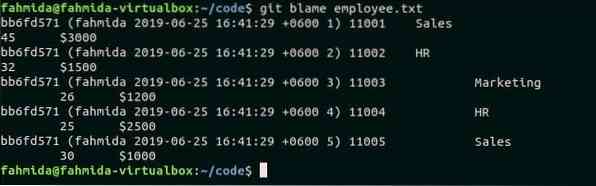
Puteți obține aceeași ieșire a comenzii de mai sus din editorul vim utilizând împachetarea „: Gblame” a pluginului fugitiv. Nu aveți nevoie de terminalul editorului pentru a efectua sarcina. Deschis, 'angajat.txt'în editorul vim executând următoarea comandă.
angajat $ vim.txtpresa ESC și : Gblame pentru a recupera informațiile de modificare recentă a fișierului în editor.
: Gblame
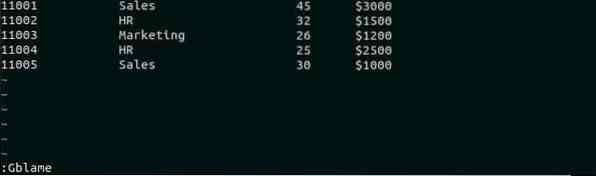
Veți obține următoarea ieșire formatată după apăsare introduce cheie.

': Gdiff 'wrapper este folosit ca alternativă a'git diff'comanda. Când este utilizat pentru un anumit fișier, atunci afișează diferența dintre conținutul anterior și conținutul actual al fișierului după validarea curentă. „: Gdiff” poate fi folosit pentru a afișa diferența dintre orice revizuire a fișierului. Poate fi necesar un argument al oricărei revizuiri pentru a recupera versiunea specială a fișierului. Există alte două comenzi conexe pentru a căuta diferența dintre oricare două versiuni ale fișierului prin adăugarea sau recuperarea oricărei secțiuni diff. Aceste comenzi sunt „: difput' și ': difget'. Utilizarea „: Gdiff” comanda este afișată în secțiunea următoare a acestui tutorial.
Deschis angajat.txt fișier și apăsați „eu” pentru a activa INTRODUCE modul. Modificați fișierul adăugând o intrare pentru angajat, „11006”. Presa 'ESC' și ':X' pentru a salva și închide fișierul.

Deschideți din nou fișierul, angajat.txt în editorul vim și tastați „: Gdiff” și apăsați introduce pentru a afla diferența dintre validarea curentă și versiunea anterioară a fișierului.
: Gdiff
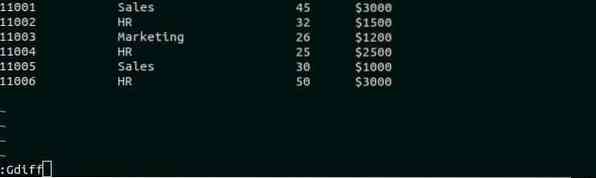
Următoarea ieșire se va afișa după executarea „: Gdiff ' comanda. Înregistrarea nou inserată va fi afișată ca text evidențiat pentru a arăta diferența.
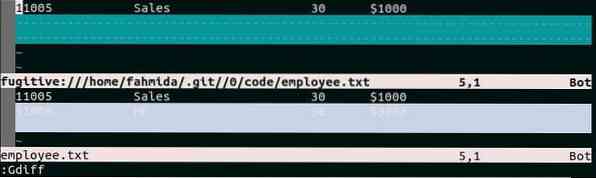
„: Gread” comanda funcționează ca alternativă a 'git checkout
: Pâine
Când această comandă este executată pentru versiunea curentă a angajat.txt fișier, atunci va afișa următoarea ieșire. Fișierul conține 6 înregistrări ale angajaților, iar rezultatul arată textul „Încă 6 linii'.
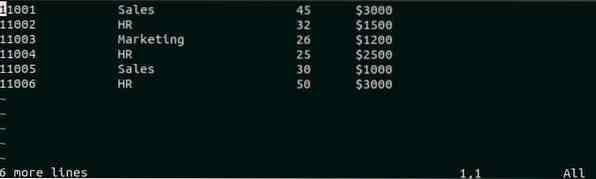
': Gstatus ' comanda funcționează ca alternativă a „statutul git ' comanda. Afișează informații detaliate despre starea tuturor fișierelor sau a fișierului curent. Există multe chei personalizate pentru a interacționa cu fereastra de stare. Unele dintre ele sunt D, cc,
: Gstatus
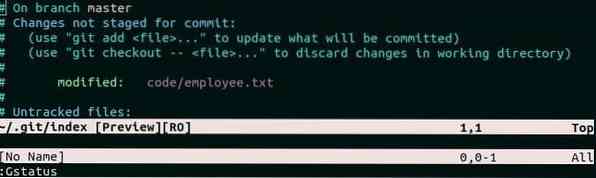
„: Gmove” comanda funcționează similar cu „git mv” comanda. Este folosit pentru a redenumi orice fișier existent din editorul vim. Să presupunem că doriți să redenumiți angajat.txt depuneți de emp.txt. Deschideți fișierul în editorul vim și tastați următoarea comandă și apăsați introduce pentru a redenumi fișierul.
: Gmove emp.txt
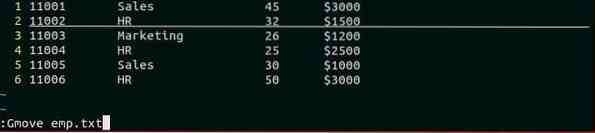
„: Gremove” comanda funcționează similar cu „git rm” comanda. Este folosit pentru a șterge fișierul din buffer-ul vim și din directorul de lucru curent. Deschideți fișierul pe care doriți să îl ștergeți din directorul de lucru curent și executați comanda cu '!' simbol pentru a șterge cu forță fișierul. Aici, angajat.txt fișierul este selectat pentru ștergere.
: Gremove!

Concluzie
Modul în care utilizatorii vim pot executa comenzile git utilizând pluginul vim este prezentat în acest tutorial. Dacă trebuie să executați comenzi git și doriți să utilizați editorul vim împreună, este mai bine să utilizați pluginul fugitiv al vim. Sper că, după citirea acestui tutorial, cititorul va putea folosi pluginul fugitiv și poate rula comenzi git de bază din editorul vim.
 Phenquestions
Phenquestions


